双缓冲画图,它是一种主要的图形图像画图技术。首先,它在内存中创建一个与屏幕画图区域一致的对象,然后将图形绘制到内存中的这个对象上,最后把这个对象上的图形数据一次性地拷贝并显示到屏幕上。
这样的技术能够大大地提高画图的速度,降低卡顿和闪屏的问题。
Tip:
去看看吧。1.
我们为什么要使用双缓冲技术来进行画图?
在应用程序开发中,当图像信息数据量非常大时。画图可能须要几秒钟甚至更长的时间,这时。应用程序可能会出现卡顿的现象。另外,假设窗体在响应WM_PAINT消息的同一时候也要进行复杂的图形处理。那么窗体在重绘时就会由于频繁的刷新而引起闪烁现象。而使用双缓冲技术就能有效地解决以上问题。
闪烁问题:
窗体在刷新时,总要有一个擦除原来图象的过程OnEraseBkgnd,它利用背景色填充窗体画图区,然后再调用新的画图代码进行重绘。这样一擦一写造成了图象颜色的反差。当WM_PAINT的响应非常频繁的时候,这样的反差也就越发明显。
于是我们就看到了闪烁现象。
假设仅仅是仅仅去掉背景色的填充。的确不管如何重画图形都不会闪了。可是那样的话,窗体画面往往会变的乱七八糟。由于每次绘制图象的时候都没有将原来的图象清除,造成了图象的残留。叠加了新图形。
所以单纯的禁止背景重绘是不够的,我们还要进行又一次画图。
画图函数可使用 BitBlt。它支持图形块的复制。速度非常快。
双缓冲画图实现方式:
首先把要显示的图形先在内存中绘制好。然后再一次性地将内存中的图形一个点一个点地覆盖到屏幕上去(这个过程非常快,由于是非常完整的内存拷贝),以至于用背景色擦除界面后再贴图到屏幕上也不会闪烁了。
步骤:
- 在内存中创建与画布一致的缓冲区;
- 在缓冲区画图;
- 将缓冲区位图复制到当前画布并显示到屏幕上;
- 释放内存缓冲区。
流程图:
代码实现:
这里在VC++开发平台使用MFC开发,一般在OnDraw和OnPaint函数中进行图像绘制。
首先屏蔽背景刷新,背景刷新事实上是在响应WM_ERASEBKGND消息。我们仅仅要把OnEraseBkgnd函数返回值改为TRUE即可了。
//`直接画图`,这里重绘会出现卡顿现象
void CDoubleBufferDlg::DrawItem(CDC* pDC)
{
ASSERT_VALID(pDC);
CRect rcClient;
pDC->GetClipBox(rcClient);
CPen pen(PS_SOLID, 1, RGB(178,178,178));
CPen* pOldPen = NULL;
pOldPen = pDC->SelectObject(&pen);
pDC->Ellipse(rcClient);
for(int j=0;j<1000;j++)
{
pDC->MoveTo(0,0);
pDC->LineTo(rcClient.Width(),rcClient.Height());
pDC->MoveTo(rcClient.Width(),0);
pDC->LineTo(0,rcClient.Height());
}
//画图完毕后的清理
pDC->SelectObject(pOldPen);
pOldPen->DeleteObject();
}
//`双缓冲画图`
void CDoubleBufferDlg::DrawItemWithDoubleBuffer(CDC* pDC)
{
ASSERT_VALID(pDC);
CRect rcClient;
pDC->GetClipBox(rcClient);
// 定义一个内存显示设备上下文对象
CDC MemDC;
// 定义一个GDI位图对象
CBitmap MemBitmap;
// 创建一个与指定设备(这里是屏幕)兼容的内存设备上下文环境(DC)
MemDC.CreateCompatibleDC(pDC);
// 建立一个与屏幕显示兼容的位图,位图的大小可选用窗体客户区的大小
MemBitmap.CreateCompatibleBitmap(pDC, rcClient.Width(), rcClient.Height());
// 将位图对象选入到内存显示设备上下文中。仅仅有选择了才干进行画图
CBitmap *pOldBit = MemDC.SelectObject(&MemBitmap);
// 先用白色背景色将位图清除干净,否则是黑色。
MemDC.FillSolidRect(0, 0, rcClient.Width(), rcClient.Height(), RGB(255,255,255));
// 定义画笔。颜色为灰色
CPen pen(PS_SOLID, 1, RGB(178,178,178));
CPen* pOldPen = NULL;
// 把画笔对象选定到指定的设备上下文环境中
pOldPen = MemDC.SelectObject(&pen);
//-----------------------------------------画图操作
// 需放在BitBlt函数前
// 画椭圆
MemDC.Ellipse(rcClient);
// 画对角线,循环次数多,没有双缓冲会卡顿
for(int i=0;i<1000;i++)
{
MemDC.MoveTo(0,0);
MemDC.LineTo(rcClient.Width(), rcClient.Height());
MemDC.MoveTo(rcClient.Width(), 0);
MemDC.LineTo(0, rcClient.Height());
}
//-----------------------------------------画图操作
// 将内存中的图复制到屏幕上进行显示
pDC->BitBlt(0, 0, rcClient.Width(), rcClient.Height(), &MemDC, 0, 0, SRCCOPY);
// 画图完毕后的清理
MemDC.SelectObject(pOldPen);
MemDC.SelectObject(pOldBit);
//使用GetDC()要用ReleaseDC
::ReleaseDC(this->m_hWnd, MemDC);
pOldPen->DeleteObject();
MemBitmap.DeleteObject();
}效果图:
知识概念(摘自百度百科):
GDI
在Windows操作系统下,绝大多数具备图形界面的应用程序都离不开GDI,我们利用GDI所提供的众多函数就能够方便的在屏幕、打印机及其他输出设备上输出图形,文本等操作。那我们GDI究竟是什么呢?
GDI是Graphics Device Interface的缩写,含义是图形设备接口,它的主要任务是负责系统与画图程序之间的信息交换,处理全部Windows程序的图形输出。它的出现使程序猿无须要关心硬件设备及设备驱动。就能够将应用程序的输出转化为硬件设备上的输出,实现了程序开发人员与硬件设备的隔离,大慷慨便了开发工作。GDI有下面几个特点:
- 不同意程序直接訪问物理显示硬件。通过称为“设备环境(DC)”的抽象接口间接訪问显示硬件。
- 程序须要与显示硬件(显示器、打印机等) 进行通讯时,必须首先获得与特定窗体相关联的设备环境。
- 用户无需关心详细的物理设备类型。
- Windows參考设备环境的数据结构完毕数据的输出。
以上的设备环境,就是我们的DC(device context)。
DC(device context)
在Windows环境中,各程序的输出必须限制在自己的窗体中。
GDI用一种简单的机制保证在窗体中画图的各程序遵循这个规则。
这样的机制即为设备描写叙述表(DC);当Windows程序在屏幕、打印机或其他设备上画图时,它并非将像素直接输出到设备上,而是将图绘制到由设备描写叙述表表示的逻辑意义上的”显示平面”上去。设备描写叙述表是深寓于Windows中的一种数据结构,它包含GDI须要的全部关于显示平面情况的描写叙述字段。包含相连的物理设备和各种各样的状态信息。
设备描写叙述表,又称为设备上下文。或者设备环境,它是一个定义一组图形对象(画笔等等)及其属性、影响输出的图形方式(数据)结构。windows提供设备描写叙述表。用于应用程序和物理设备之间进行交互,从而提供了应用程序设计的平台无关性。
设备描写叙述表是一种数据结构,它包含了一个设备(如显示器和打印机)的绘制属性相关的信息。全部的绘制操作通过设备描写叙述表进行。设备描写叙述表与大多 WIN32结构不同,应用程序不能直接訪问设备描写叙述表,仅仅能由各种相关API函数通过设备描写叙述表的句柄间接訪问该结构。
设备描写叙述表总是与某种系统硬件设备相关。
比方屏幕设备描写叙述表与显示设备相关。打印机设备描写叙述表与打印设备相关等等。
屏幕设备描写叙述表。一般我们简单地称其为设备描写叙述表。它与显示设备具有一定的相应关系。在windows GDI界面下。它总是相关于某个窗体或这窗体上的某个显示区域。
通常意义上窗体的设备描写叙述表。一般指的是窗体的客户区,不包含标题栏、菜单条所占有的区域,而对于整个窗体来说,其设备描写叙述表严格意义上来讲应该称为窗体设备描写叙述表。它包含窗体的全部显示区域。二者的操作方法全然一致,所不同的仅仅是可操作的范围不同而已。
windows 窗体一旦创建,它就自己主动地产生了与之相相应的设备描写叙述表数据结构,用户可运用该结构。实现对窗体显示区域的GDI操作,如划线、写文本、绘制位图、填充等。而且全部这些操作均要通过设备描写叙述表句柄来进行。
- 这是第一次用 Markdown 写 博客,故借用脚注纪念一下吧。哈哈! ↩







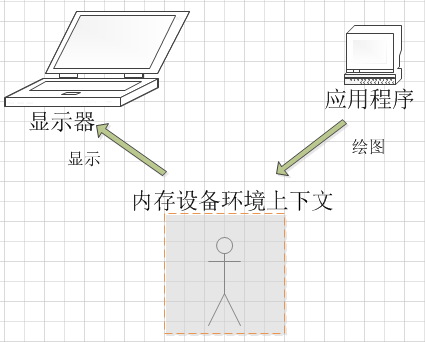
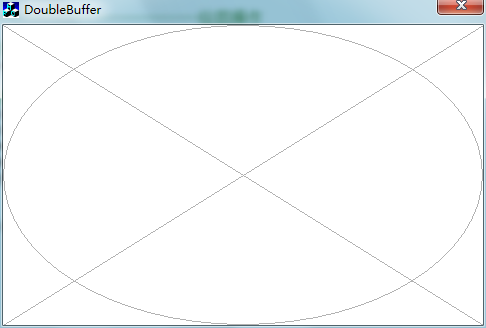














 8855
8855

 被折叠的 条评论
为什么被折叠?
被折叠的 条评论
为什么被折叠?








